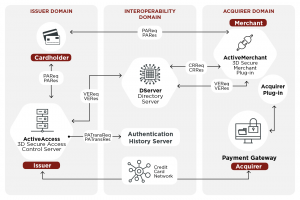Vispirms noklikšķiniet uz Windows 10 izvēlnes Sākt un ierakstiet Netplwiz.
Atlasiet programmu, kas parādās ar tādu pašu nosaukumu.
Šis logs sniedz piekļuvi Windows lietotāju kontiem un daudzām paroļu vadīklām.
Tieši augšpusē ir atzīme blakus opcijai Lietotājiem jāievada lietotājvārds un parole, lai izmantotu šo datoru.
Kā atbrīvoties no startēšanas paroles?
Divas efektīvas metodes startēšanas paroles noņemšanai
- Izvēlnes Sākt meklēšanas joslā ierakstiet netplwiz. Pēc tam noklikšķiniet uz augšējā rezultāta, lai palaistu komandu.
- Noņemiet atzīmi no izvēles rūtiņas “Lietotājiem jāievada lietotājvārds un parole, lai izmantotu šo datoru” un noklikšķiniet uz “Lietot”.
- Ievadiet jauno lietotājvārdu un paroli, pēc tam atkārtoti ievadiet savu paroli.
- Vēlreiz noklikšķiniet uz Labi, lai saglabātu izmaiņas.
Kā pieteikties sistēmā Windows 10 bez paroles?
Vispirms piesakieties savā Windows 10 lietotāja kontā, kā parasti, ievadot paroli pieteikšanās ekrānā. Pēc tam noklikšķiniet uz Sākt (vai pieskarieties tastatūras Windows taustiņam) un ierakstiet netplwiz. Komanda “netplwiz” parādīsies kā meklēšanas rezultāts izvēlnes Sākt meklēšanā.
Kā nomainīt savu pieteikšanās paroli operētājsistēmā Windows 10?
Lai mainītu / iestatītu paroli
- Noklikšķiniet uz pogas Sākt ekrāna apakšējā kreisajā stūrī.
- Kreisajā pusē esošajā sarakstā noklikšķiniet uz Iestatījumi.
- Atlasiet Konti.
- Izvēlnē atlasiet Pierakstīšanās opcijas.
- Sadaļā Mainīt konta paroli noklikšķiniet uz Mainīt.
Kā datorā izslēgt paroli?
Kā izslēgt datora pieteikšanās ekrānu
- Noklikšķiniet uz sākuma pogas apakšējā kreisajā stūrī (liels zils aplis).
- Meklēšanas lodziņā ierakstiet “netplwiz” un nospiediet taustiņu Enter.
- Noņemiet atzīmi no izvēles rūtiņas, kurā teikts: “Lai izmantotu šo datoru, lietotājiem jāievada lietotājvārds un parole”.
- Noklikšķiniet uz Lietot un ievadiet savu pašreizējo paroli.
- Noklikšķiniet uz Labi.
Kā neļaut Windows pieprasīt startēšanas paroli?
Nospiediet Windows taustiņu + R uz tastatūras. Ierakstiet “control userpasswords2” bez pēdiņām un nospiediet taustiņu Enter. Noklikšķiniet uz lietotāja konta, kurā piesakāties. Noņemiet atzīmi no izvēles rūtiņas “Lai izmantotu šo datoru, lietotājiem jāievada lietotājvārds un parole”.
Kā atspējot tapu operētājsistēmā Windows 10?
Kā noņemt pierakstīšanās opcijas operētājsistēmā Windows 10
- 1. darbība: atveriet datora iestatījumus.
- 2. darbība. Noklikšķiniet uz Lietotāji un konti.
- 3. darbība: atveriet pierakstīšanās opcijas un sadaļā Parole pieskarieties pogai Mainīt.
- 4. darbība: ievadiet pašreizējo paroli un noklikšķiniet uz Tālāk.
- 5. darbība: tieši pieskarieties Next, lai turpinātu.
- 6. darbība. Izvēlieties Pabeigt.
Kā es varu mainīt savu Windows 10 paroli bez paroles?
1. darbība: atveriet sadaļu Vietējie lietotāji un grupas. 2. darbība: noklikšķiniet uz mapes "Lietotāji" kreisajā pusē esošajā rūtī, lai parādītu visus lietotāju kontus. 3. darbība: atlasiet lietotāja kontu, kura parole ir jāmaina, ar peles labo pogu noklikšķiniet uz tā un atlasiet “Iestatīt paroli”. 4. darbība: noklikšķiniet uz “Turpināt”, lai apstiprinātu, ka vēlaties mainīt paroli.
Kā noņemt paroli operētājsistēmā Windows 10?
Vispirms noklikšķiniet uz Windows 10 izvēlnes Sākt un ierakstiet Netplwiz. Atlasiet programmu, kas parādās ar tādu pašu nosaukumu. Šis logs sniedz piekļuvi Windows lietotāju kontiem un daudzām paroļu vadīklām. Tieši augšpusē ir atzīme blakus opcijai Lietotājiem jāievada lietotājvārds un parole, lai izmantotu šo datoru.
Kā apiet paroli operētājsistēmā Windows 10?
Lodziņā Palaist ierakstiet “netplwiz” un nospiediet taustiņu Enter.
- Dialoglodziņā Lietotāju konti cilnē Lietotāji atlasiet lietotāja kontu, kas tiek izmantots, lai turpmāk automātiski pieteiktos sistēmā Windows 10.
- Noņemiet atzīmi no izvēles rūtiņas “Lai izmantotu šo datoru, lietotājiem jāievada lietotājvārds un parole”.
- Uznirstošajā dialoglodziņā ievadiet izvēlēto lietotāja paroli un noklikšķiniet uz Labi.
Kā noņemt Windows paroli?
2. veids: noņemiet Windows aizmirsto paroli, izmantojot citu administratoru
- Dodieties uz Vadības paneli — Lietotāju konti un ģimenes drošība — Lietotāja konts — Pārvaldiet citu kontu. .
- Atlasiet lietotāja kontu un kreisajā pusē izvēlieties "Noņemt paroli".
- Noklikšķiniet uz “Noņemt paroli”, lai apstiprinātu Windows lietotāja paroles noņemšanu.
Kā noņemt paroli no klēpjdatora bloķēšanas ekrāna?
Lai pilnībā noņemtu bloķēšanas ekrānu, lai bloķēšana būtu tikai vienkārša paroles uzvedne — un palaišana notiek tieši ar to pašu paroles uzvedni, izpildiet šīs ļoti vienkāršās darbības. Nospiediet sākuma taustiņu, ierakstiet gpedit.msc un nospiediet taustiņu Enter. Tas atvērs vietējās grupas politikas redaktoru.
Kā noņemt paroli no klēpjdatora?
0:52
2:39
Ieteiktais klips 75 sekundes
Kā noņemt paroli no Windows 8 datora/planšetdatora
YouTube
Ieteiktā klipa sākums
Ieteiktā klipa beigas
Kā atspējot startēšanas programmas operētājsistēmā Windows 10?
Operētājsistēmās Windows 8, 8.1 un 10 ir ļoti vienkārši atspējot startēšanas lietojumprogrammas. Viss, kas jums jādara, ir atvērt uzdevumu pārvaldnieku, ar peles labo pogu noklikšķinot uz uzdevumjoslas vai izmantojot īsinājumtaustiņu CTRL + SHIFT + ESC, noklikšķinot uz "Papildinformācija", pārejot uz cilni Startēšana un pēc tam izmantojot pogu Atspējot.
Kā es varu pieteikties datorā bez paroles?
Izmantojiet slēpto administratora kontu
- Iedarbiniet (vai restartējiet) datoru un atkārtoti nospiediet taustiņu F8.
- Parādītajā izvēlnē izvēlieties Drošais režīms.
- Sadaļā Lietotājvārds ievadiet “Administrators” (ņemiet vērā lielo A) un atstājiet paroli tukšu.
- Jums ir jāpiesakās drošajā režīmā.
- Dodieties uz Vadības paneli un pēc tam uz Lietotāju konti.
Kā atiestatīt sava HP klēpjdatora paroli bez diska?
Lūk, kā to izdarīt:
- Izslēdziet klēpjdatoru, pagaidiet dažas minūtes un pēc tam ieslēdziet to.
- Turpiniet nospiest taustiņu F11 uz tastatūras un atlasiet “HP Recovery Manager” un pagaidiet, līdz programma tiek ielādēta.
- Turpiniet ar programmu un izvēlieties "System Recovery".
Kā neļaut operētājsistēmā Windows 10 pieprasīt paroli?
Atveriet lietotni Iestatījumi, noklikšķinot uz tās ikonas izvēlnē Sākt vai nospiežot Windows logotipu + I īsinājumtaustiņu. Noklikšķiniet uz Konti. Kreisajā pusē noklikšķiniet uz Pierakstīšanās opcijas un pēc tam opcijai “Pieprasīt pierakstīšanos” atlasiet Nekad, ja nevēlaties, lai sistēma Windows 10 pieprasītu paroli pēc tam, kad tā pamostas no miega režīma.
Kā apiet pieteikšanās ekrānu operētājsistēmā Windows 10?
1. veids: izlaidiet Windows 10 pieteikšanās ekrānu, izmantojot Netplwiz
- Nospiediet Win + R, lai atvērtu lodziņu Palaist, un ievadiet “netplwiz”.
- Noņemiet atzīmi no izvēles rūtiņas “Lai izmantotu datoru, lietotājam jāievada lietotājvārds un parole”.
- Noklikšķiniet uz Lietot un, ja parādās uznirstošais dialoglodziņš, lūdzu, apstipriniet lietotāja kontu un ievadiet tā paroli.
Kā atspējot Windows Hello pin?
Piesakieties, atceliet PIN uzvedni, kā norādīts OP. Pēc tam, kad atrodaties darbvirsmā, teknē noklikšķiniet uz Windows Defender drošības centra ikonas. Sadaļā “Konta aizsardzība” ir jābūt uzrakstam “Iestatiet Windows Hello, lai pierakstītos ātrāk un drošāk”.
Kā apiet Windows paroli?
Lai pilnībā izmantotu komandu uzvedni, lai apietu Windows 7 pieteikšanās paroli, lūdzu, izvēlieties trešo. 1. darbība. Restartējiet savu Windows 7 datoru un turiet nospiestu taustiņu F8, lai atvērtu sāknēšanas papildu opcijas. 2. darbība: nākamajā ekrānā izvēlieties drošo režīmu ar komandu uzvedni un nospiediet taustiņu Enter.
Kā apiet vietējo paroli operētājsistēmā Windows 10?
Windows 10 pieteikšanās bez paroles — apiejiet to ar 9 padomiem
- Nospiediet "Windows + R", lai atvērtu Palaist, tekstlodziņā ierakstiet: netplwiz un pēc tam nospiediet "Enter".
- Lapā Automātiska pierakstīšanās ievadiet “Lietotājvārds”, “Parole” un “Apstiprināt paroli”, noklikšķiniet uz “OK”.
Kā noņemt administratora paroli operētājsistēmā Windows 10?
2. iespēja: noņemiet Windows 10 administratora paroli no iestatījumiem
- Atveriet lietotni Iestatījumi, izvēlnē Sākt noklikšķinot uz tās īsceļa vai nospiežot tastatūras Windows taustiņu + I īsinājumtaustiņu.
- Noklikšķiniet uz Konti.
- Kreisajā rūtī atlasiet cilni Pierakstīšanās opcijas un pēc tam sadaļā “Parole” noklikšķiniet uz pogas Mainīt.
Fotoattēls “Wikipedia” rakstā https://en.wikipedia.org/wiki/3-D_Secure